来源:小编 更新:2024-10-12 05:28:59
用手机看
电脑游戏手柄安装教程

在开始安装电脑游戏手柄之前,请确保您已经准备好以下物品:
电脑一台,操作系统为Windows 7及以上版本。
游戏手柄一台,确保手柄的USB接口完好。
可选:手柄的驱动光盘或官方网站下载链接。

将游戏手柄通过USB接口连接到电脑的USB端口。连接成功后,电脑会自动识别新设备,并弹出硬件安装窗口。

以下提供两种安装驱动程序的方法:
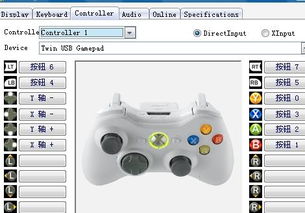
1. 将手柄的驱动光盘放入光驱。
2. 按照光盘中的提示进行操作,安装手柄驱动程序。
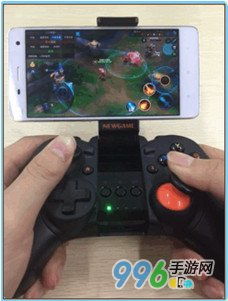
1. 如果电脑没有自动安装驱动程序,请按照以下步骤操作:
点击“开始”菜单,选择“设备和打印机”。
在打开的窗口中找到游戏手柄图标,右键点击。
选择“游戏控制器设置”。
在弹出的窗口中点击“属性”按钮。
在“控制”选项卡下,点击“测试”按钮,测试手柄按钮是否正常工作。
2. 如果需要手动下载驱动程序,请按照以下步骤操作:
打开手柄官方网站或相关论坛,搜索手柄型号的驱动程序下载链接。
下载驱动程序,并按照安装向导进行安装。

在安装好驱动程序后,需要对游戏手柄的按键进行设置,以便在游戏中使用。
点击“开始”菜单,选择“控制面板”。
在控制面板中,找到“设备和打印机”选项。
点击“游戏控制器”。
在弹出的窗口中,选择您的游戏手柄。
点击“设置”按钮,进入按键设置界面。
根据游戏需求,将手柄的按键与游戏中的按键进行对应设置。

在完成按键设置后,需要对游戏手柄进行测试,确保其正常工作。
在游戏控制器设置窗口中,点击“测试”按钮。
按照提示操作,测试手柄的每个按键是否正常工作。
如果发现按键不正常,请检查驱动程序是否安装正确,或重新安装驱动程序。
通过以上步骤,您已经成功安装并设置了电脑游戏手柄。现在,您可以在游戏中尽情享受使用手柄带来的便捷体验了。

1. 在安装驱动程序时,请确保电脑已连接到互联网,以便自动下载驱动程序。
2. 如果您在安装过程中遇到问题,可以参考手柄说明书或联系手柄制造商获取帮助。
3. 在设置按键时,请确保每个按键都对应正确的游戏按键,以免影响游戏体验。